Excel mặc định sử dụng dấu phẩy để phân cách hàng ngàn và dấu chấm cho phần thập phân. Tuy nhiên, người dùng Việt Nam thường quen với cách hiển thị ngược lại. Bài viết này hướng dẫn bạn cách tùy chỉnh định dạng số trong Excel, chuyển đổi dấu chấm và dấu phẩy theo thói quen của người Việt.
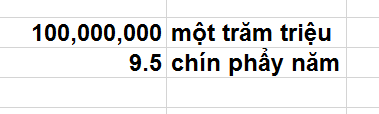
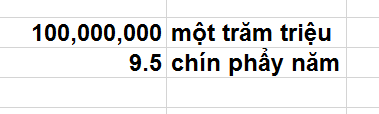 Ví dụ về định dạng số mặc định trong Excel
Ví dụ về định dạng số mặc định trong Excel
Thay Đổi Dấu Phân Cách
Việc chuyển đổi dấu chấm thành dấu phẩy và ngược lại trong Excel khá đơn giản. Bạn chỉ cần thực hiện các bước sau:
- Mở hộp thoại Excel Options: Truy cập vào tab File và chọn Options.

 Cách mở hộp thoại Excel Options
Cách mở hộp thoại Excel Options
- Truy cập Advanced Settings: Trong hộp thoại Excel Options, chọn mục Advanced. Tại đây, bạn sẽ thấy các thiết lập liên quan đến dấu phân cách.
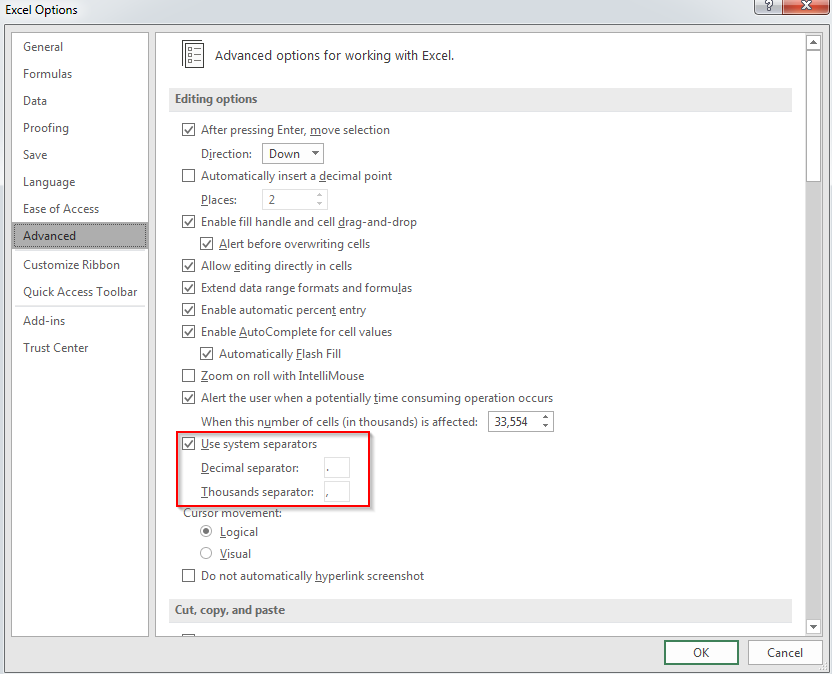
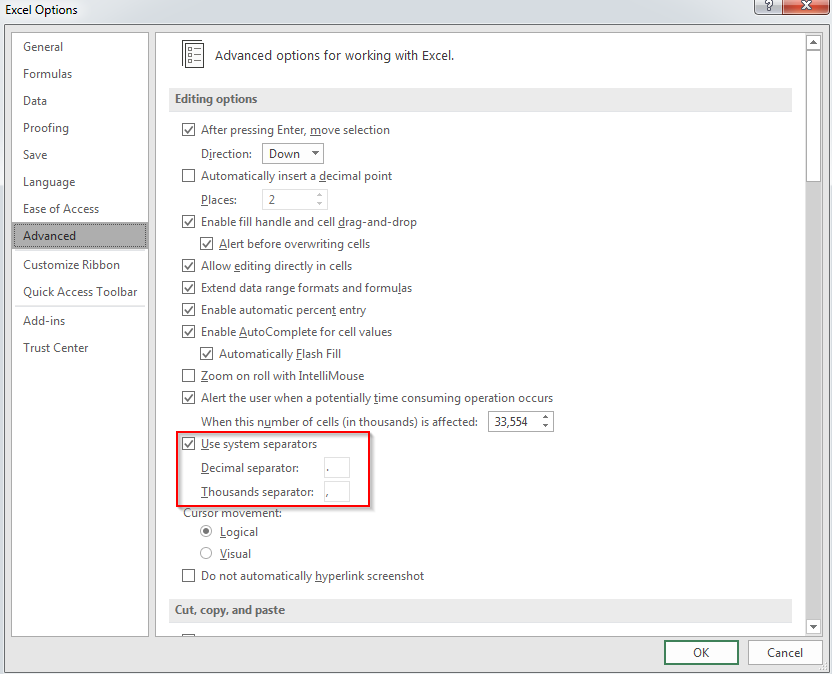 Cửa sổ Advanced Settings trong Excel Options
Cửa sổ Advanced Settings trong Excel Options
- Tùy chỉnh dấu phân cách: Bỏ chọn “Use system separators”. Sau đó, trong mục “Decimal separator”, nhập dấu phẩy (,). Trong mục “Thousands separator”, nhập dấu chấm (.).

 Thay đổi dấu phân cách thập phân và hàng ngàn
Thay đổi dấu phân cách thập phân và hàng ngàn

 Minh họa thay đổi dấu phân cách
Minh họa thay đổi dấu phân cách
Kết Quả
Sau khi hoàn thành các bước trên, Excel sẽ hiển thị số theo định dạng quen thuộc với người dùng Việt Nam, sử dụng dấu chấm để phân cách hàng ngàn và dấu phẩy cho phần thập phân.
Thao tác này giúp bạn dễ dàng đọc và xử lý dữ liệu số trong Excel, tránh nhầm lẫn và tăng hiệu quả công việc.















Discussion about this post